Вам потрібно скинути налаштування Mac/MacBook/iMac до заводських? У цій статті ви дізнаєтеся, як крок за кроком скинути налаштування Mac. Зазвичай це трапляється, коли ви плануєте купити новий Mac, але не знаєте, що робити зі старим. У цьому випадку ви можете продати його. Дійсно, це чудова ідея, але є деякі запобіжні заходи, які ви повинні розглянути, перш ніж зробити крок вперед. Тому що ці речі можуть зруйнувати всю вашу кар’єру, якщо ваші важливі речі та дані витікають, або якщо хтось випадково отримає їх. Тоді, повірте мені, ви можете мати великі проблеми в такому випадку.
Іноді трапляється, що ви ненавмисно зробили щось на своєму Mac, а потім це змінило ваші налаштування macOS. Тепер ви можете не знати, як повернути це значення за умовчанням. У цьому випадку ми пропонуємо скинути заводські налаштування машини Mac. Але перш ніж це зробити, вам потрібно розглянути більше речей. Тут ми розповімо вам, як скинути ваш Mac до заводських налаштувань, і поради перед тим, як скинути заводські налаштування на вашому Mac. Давайте розпочнемо.
Створіть резервну копію Mac перед заводськими налаштуваннями
Time Machine — це рішення від Apple для створення резервної копії даних вашого Mac. Він вбудований у всі системи Mac. Він може працювати із зовнішнім жорстким диском, оскільки для цього потрібно встановити дротове з’єднання. Коли ваш Mac буде підключено до зовнішнього жорсткого диска, який ви готові використовувати, він створить резервну копію всіх даних вашого Mac. Дуже ефективно перевірити, чи є там будь-яка попередня резервна копія чи ні. Якщо він знайде будь-яку попередню резервну копію, він просто оновить систему за секунди, і ви готові працювати знову. Щоб створити будь-яку резервну копію на зовнішньому жорсткому диску, потрібно виконати наступні дії.
- Перейдіть до меню Apple у лівому куті екрана.
- Натисніть на Системні налаштування і відкриється спливаюче вікно на вашому дисплеї.
- Виберіть Машина часу звідти.
- Тепер потрібно вибрати диск. Це може бути зовнішній жорсткий диск або ви можете вибрати свій дисковод. Виберіть Використовуйте диск для резервного копіювання Time Machine.
- Перевірте Автоматичне резервне копіювання коробка.
- Вітаю! Він автоматично створить резервну копію вашого Mac на вибраний диск. Тепер ви можете виконати процедуру відновлення заводських налаштувань Mac.
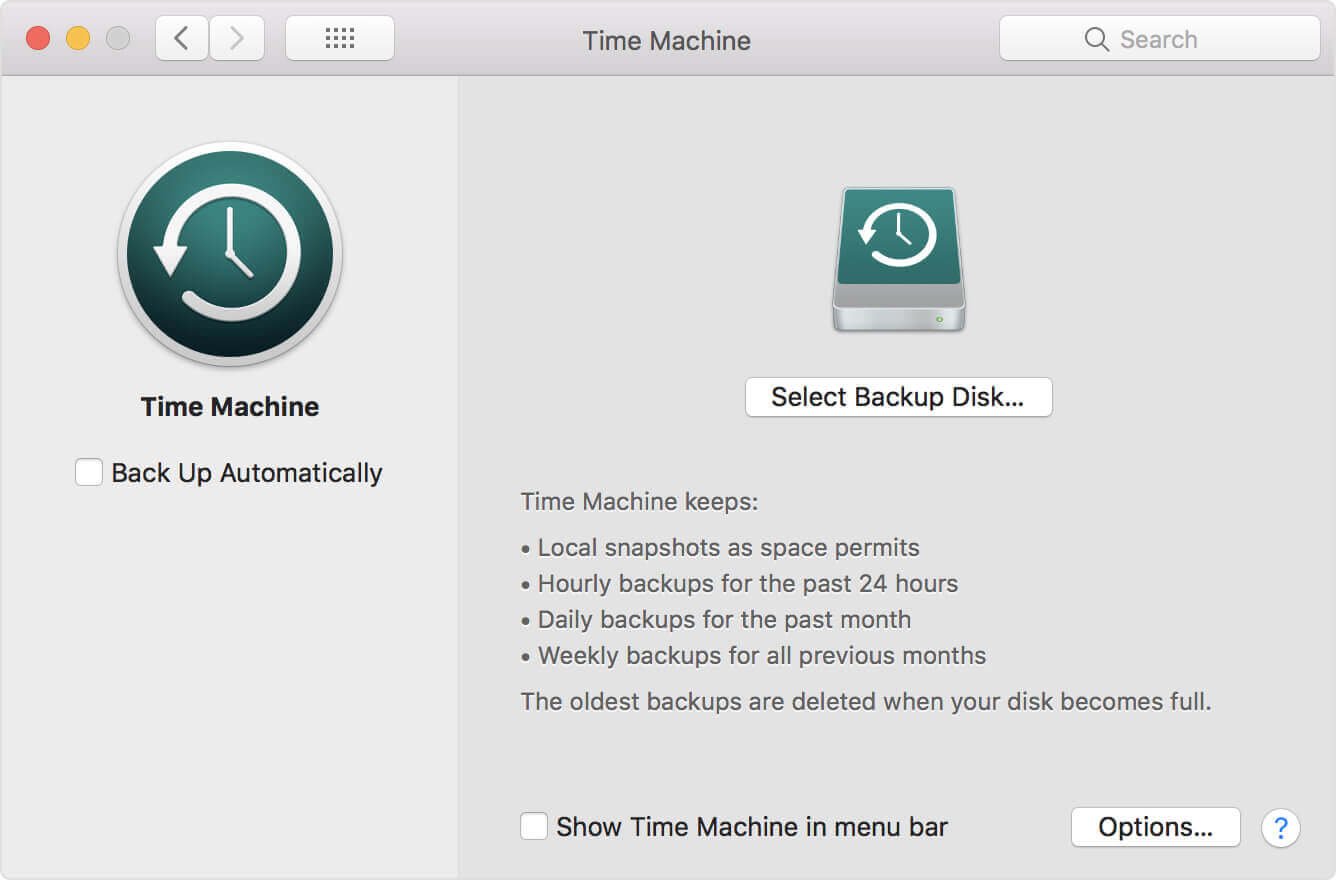
Як скинути Mac до заводських налаштувань
Після створення резервної копії даних на вашому Mac ви можете виконати ці 3 прості кроки, щоб повернути ваш Mac до заводських налаштувань за замовчуванням.
Крок 1. Перезапустіть Mac у режимі відновлення
Щоб перезавантажити Mac, перейдіть до меню Apple і виберіть кнопку «Перезапустити». Коли ваш Mac перезавантажується, вам потрібно натиснути команда + R кнопку одночасно, щоб увійти в режим відновлення. Тепер ви ввійдете на свій Mac у режимі відновлення.
Крок 2. Видаліть дані з жорсткого диска Mac
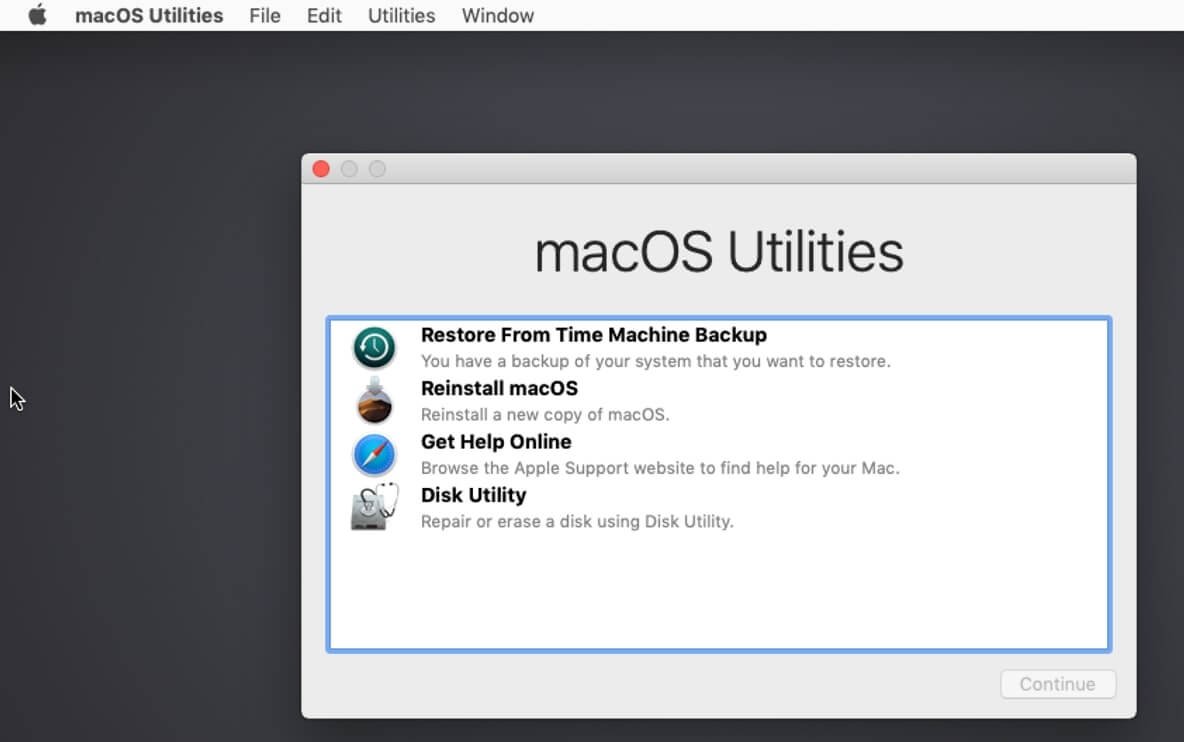
Після входу в комп’ютер через режим відновлення можна стерти дані жорсткого диска Mac.
- Йти до Комунальні послуги вікно.
- Натисніть Дискова утиліта .
- Перейдіть на вкладку стартового диска.
- Натисніть на Стерти у цьому вікні.
- Вам потрібно вибрати Mac OS Extended (з журналом) а потім натисніть кнопку Стерти кнопку.
- Щиро вітаю! Дані вашого жорсткого диска назавжди видалено з Mac Pro, Mac mini, MacBook Pro/Air та iMac.
Крок 3. Перевстановіть macOS (необов’язково)
Це необов'язковий крок. Ми не рекомендуємо цього, якщо ви не вмієте перевстановлювати операційну систему Mac, але якщо у вас це добре виходить, ви можете перевстановити macOS, щоб ваш Mac був дійсно новим. Ви можете виконати повторну інсталяцію, поки ваш Mac все ще перебуває в режимі відновлення. В Утиліти macOS вікно, вибрати Перевстановіть macOS (Перевстановіть OS X у старих версіях).
Корисні поради перед відновленням заводських налаштувань Mac
Перед тим, як скинути налаштування Mac або створити резервну копію Mac, слід врахувати кілька речей. Вам слід самостійно вийти з iTunes, iCloud, iMessage навіть із усього на вашому комп’ютері Mac.
Поради 1. Очистіть Mac без втрати даних
Перш ніж скинути налаштування Mac до заводських, резервне копіювання файлів за допомогою Time Machine на зовнішній жорсткий диск — найкращий спосіб зберегти важливі дані. Але немає необхідності зберігати непотрібні файли кешу, щоб витрачати ваше сховище. Водночас занадто багато кеш-файлів уповільнює процес резервного копіювання та витрачає час. Тож було б краще стерти всі непотрібні та кеш-файли на вашому Mac, ніж потім робити резервну копію вашого Mac.
Для швидкого та легкого очищення, MacDeed Mac Cleaner це чудовий утиліта для очищення вашого Mac, зробити ваш Mac працювати швидше , і звільніть більше місця на вашому Mac . Він сумісний з усіма моделями Mac, такими як MacBook Pro, MacBook Air, iMac, Mac mini і Mac Pro.
Крок 1. Завантажте Mac Cleaner та встановіть його.
Крок 2. Після запуску натисніть Розумне сканування .
Крок 3. Натисніть бігти щоб видалити весь непотріб на вашому Mac.
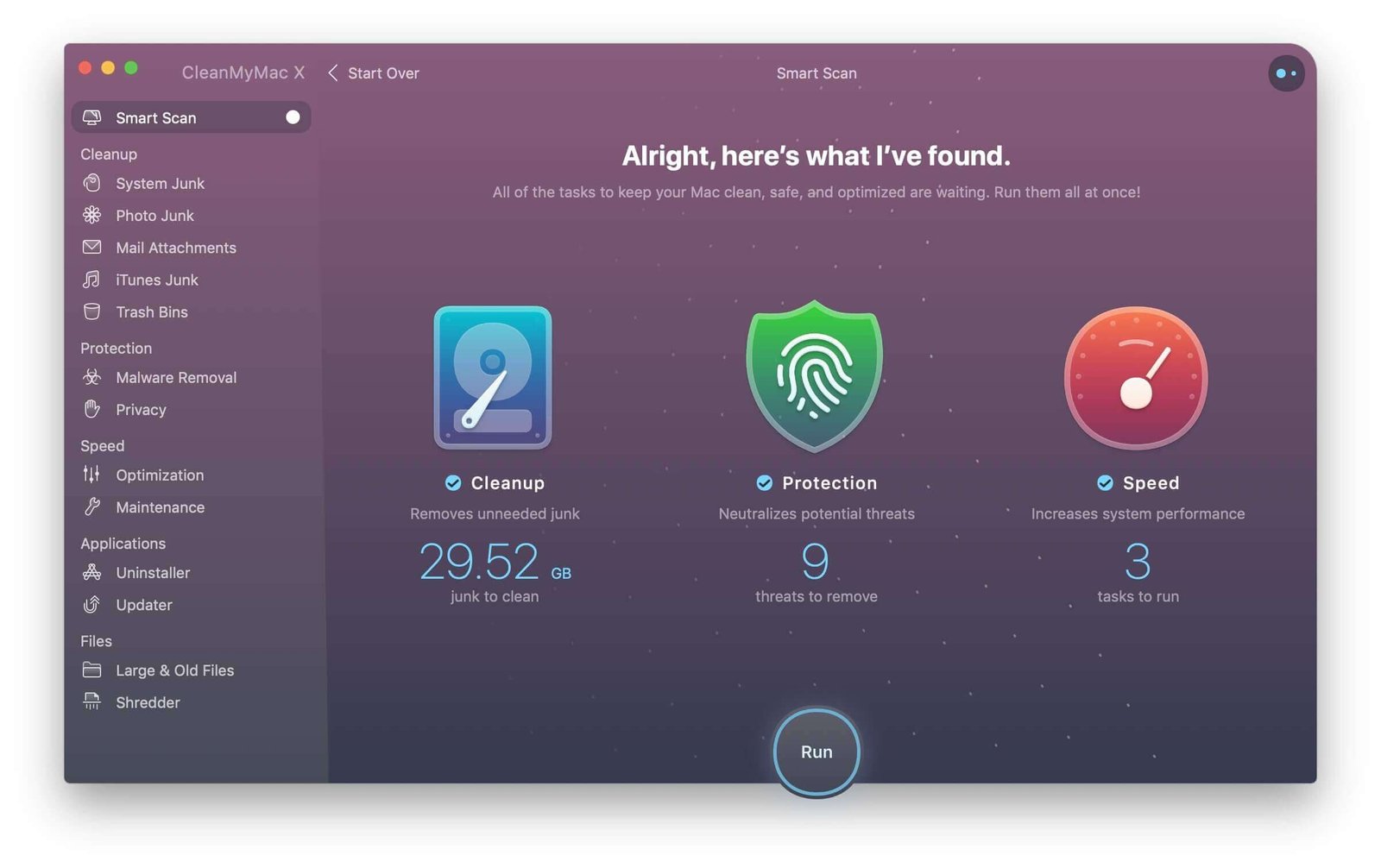
Поради 2. Деавторизуйте iTunes
Вам потрібно скасувати авторизацію iTunes, перш ніж перейти до чогось іншого. Ти знаєш чому? Оскільки iTunes дозволяє авторизувати лише до 5 комп’ютерів. Важливо скасувати авторизацію вашої поточної машини в iTunes. Особливо, якщо ви думаєте купити новий Mac.
- Відкрийте iTunes на своєму Mac.
- На панелі сповіщень ви побачите Обліковий запис вкладку, натисніть на неї.
- Виберіть Авторизації і натисніть Деавторизуйте цей комп’ютер .
- Буде потрібно ваш Apple ID і пароль.
- Після перевірки Apple ID і пароля ваш Mac буде успішно скасовано авторизацію.
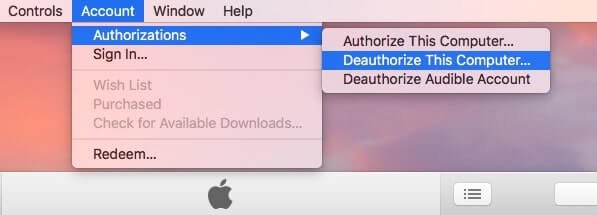
Поради 3. Вимкніть iCloud
Щоб видалити контакти, нотатки, закладки та історію Safari, нагадування, iCloud Drive, пошту тощо, які синхронізуються з iCloud на Mac, вам слід вимкнути обліковий запис iCloud. Ви можете виконати ці прості кроки нижче.
- Йти до Системні налаштування .
- Виберіть iCloud вкладка.
- Натисніть на Вийти з аккаунта кнопку.
- Не зберігайте копію на Mac, знімаючи позначку з даними та клацаючи Продовжити щоб видалити всі дані iCloud із Mac.
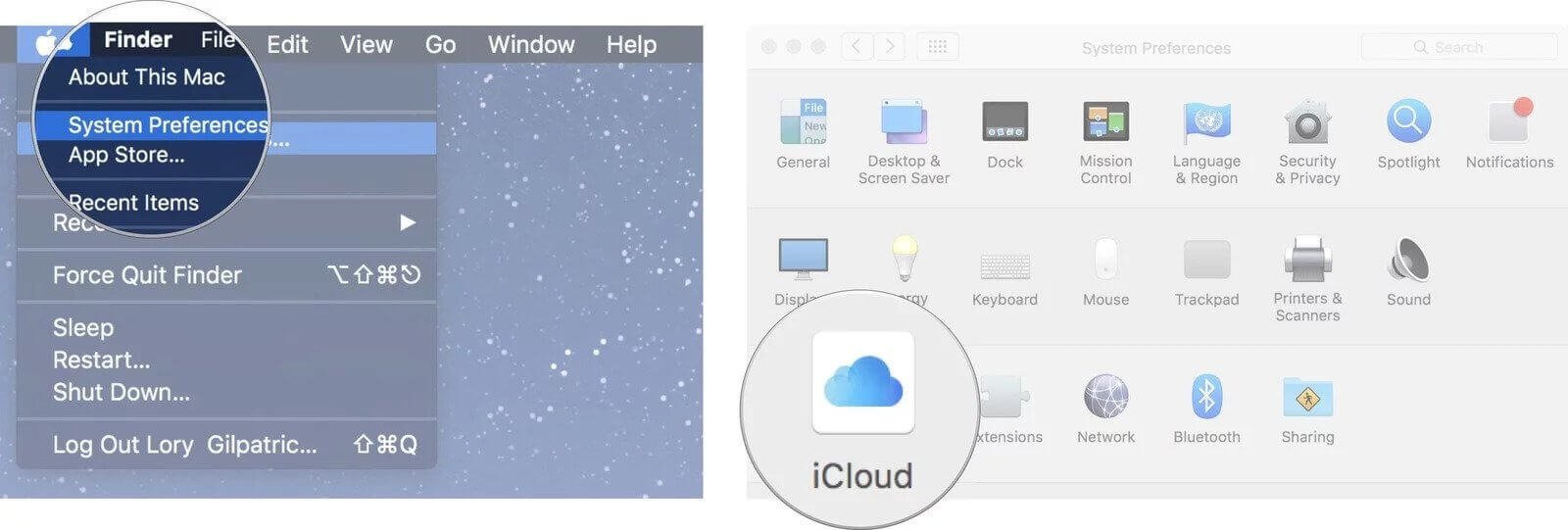
Поради 4. Вийдіть із iMessage
Оскільки Mac може синхронізувати та переглядати ваші iMessages з iPhone/iPad, рекомендується вийти з iMessage перед заводськими налаштуваннями Mac.
- Запустіть Повідомлення додаток
- Перейдіть до меню «Повідомлення» в кутку.
- Зі спадної панелі виберіть Уподобання .
- Виберіть iMessage і натисніть кнопку Вийти.
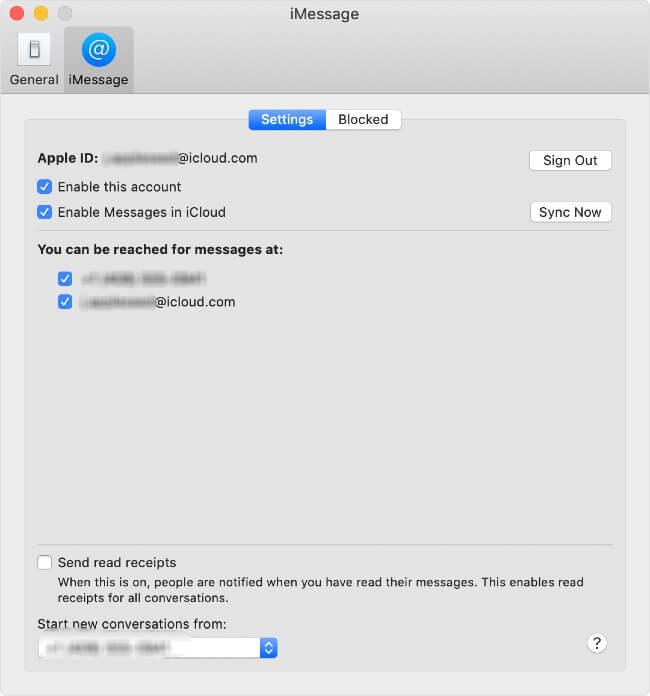
Як ви зробили все вище, ви скинули ваш Mac і назавжди видалили всі ваші дані на вашому Mac. Тепер ваш Mac новий, хороший і чистий. Ним може користуватися кожен, і вам не потрібно турбуватися про свою особисту інформацію. Тим часом ви побачите, що Mac Cleaner — це чудова утиліта для Mac, яка допоможе швидко й швидко очищати ваш Mac.

